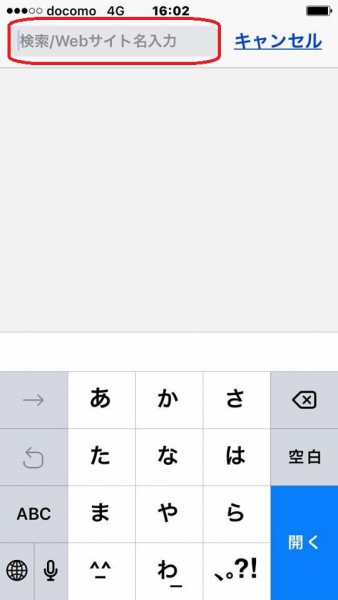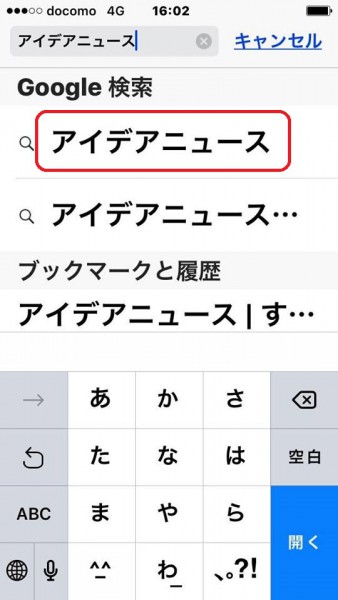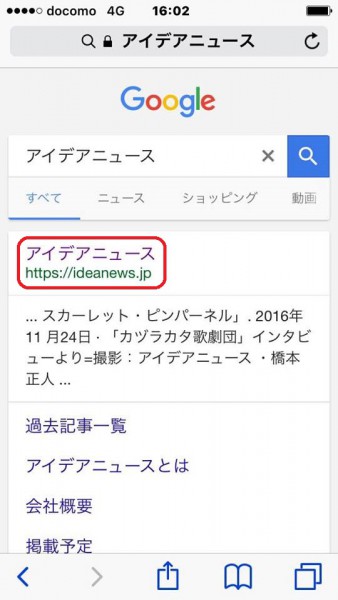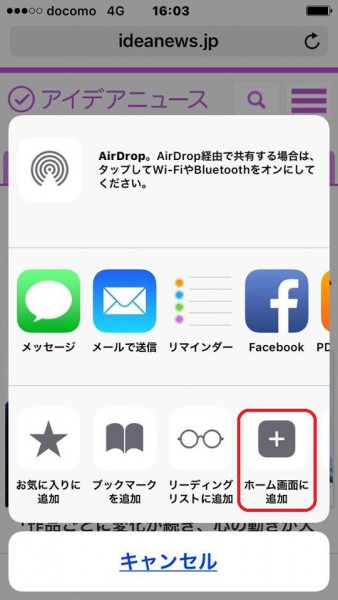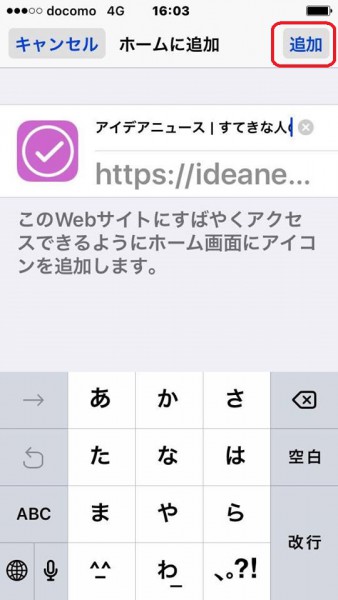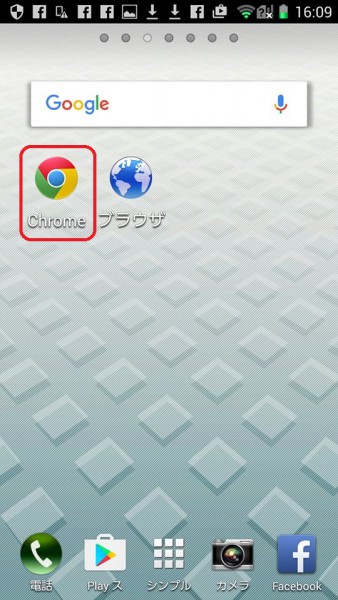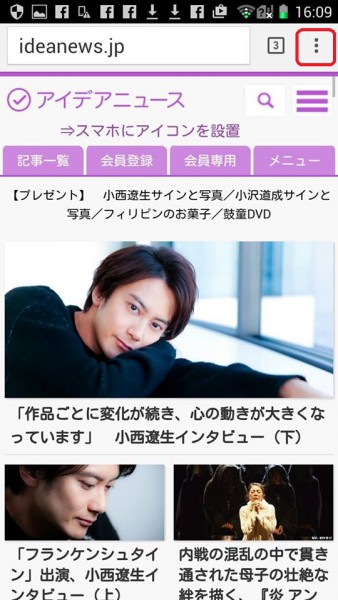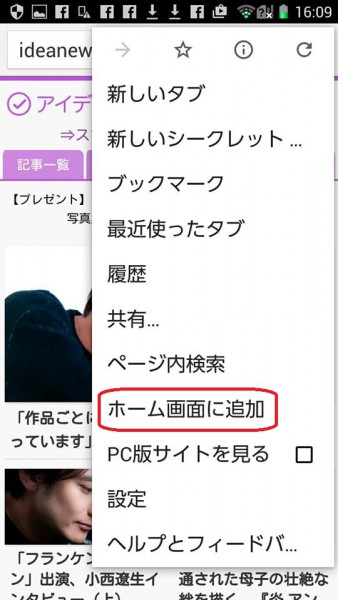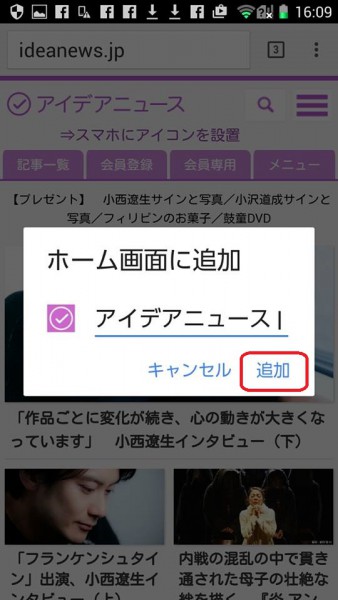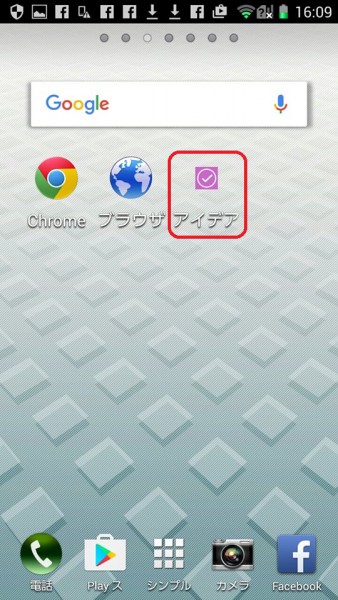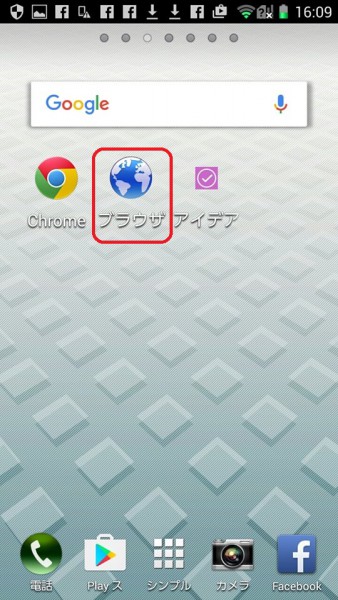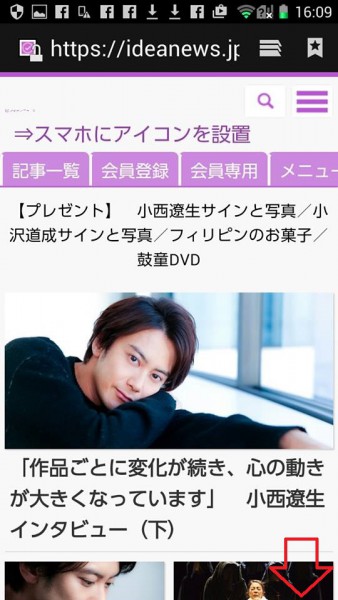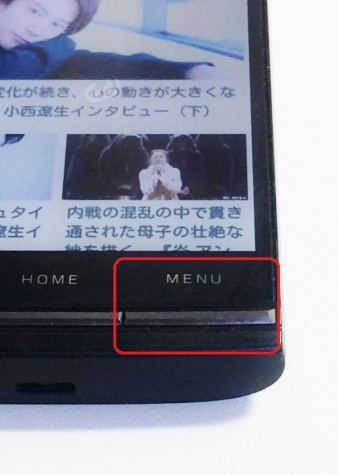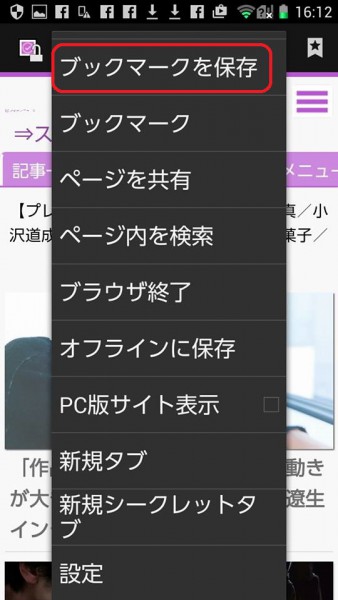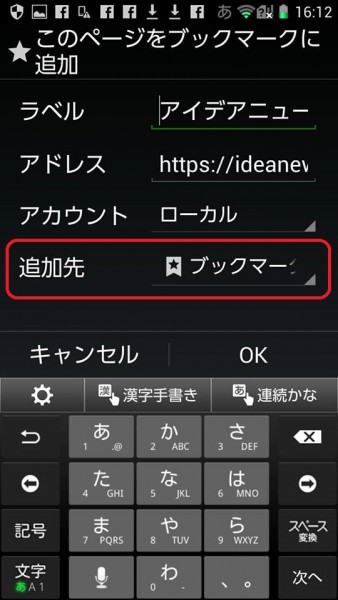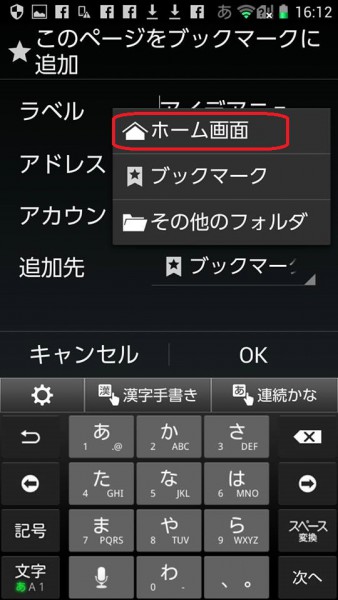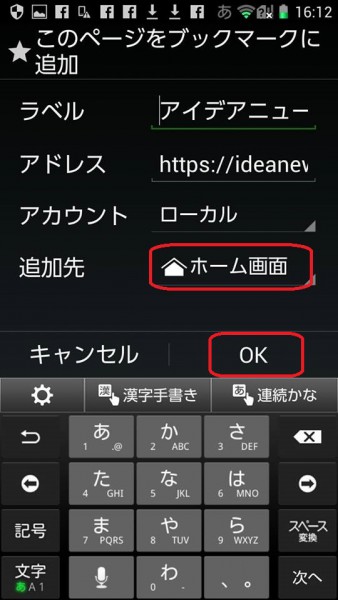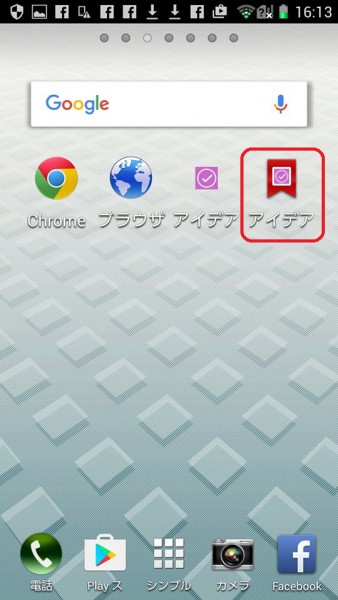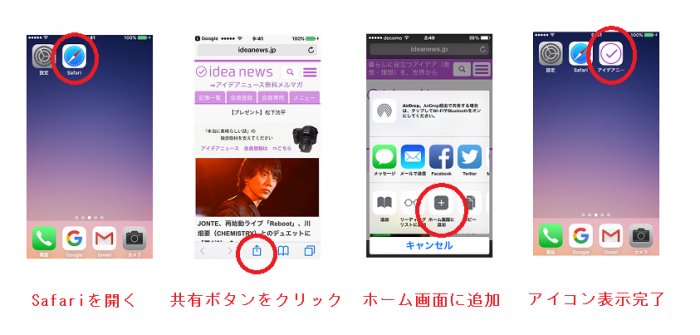アイデアニュースの記事を読む際に便利な「アイコン」を、スマートフォンのホーム画面に設置する方法を説明します。
■アイフォン のホーム画面にアイコンを追加する方法(サファリを使用)
まず、アイフォン標準のブラウザである「サファリ」(Safari)を開いてください。(アイフォンの場合、クロームを使ってアイコンを設置することは困難です)
サファリの画面が開いたら、一番上の小窓に、「アイデアニュース」と入力してください。
「アイデアニュース」の名前の入力が終わったら、下の候補から「アイデアニュース」を選んでください。
ページの検索結果が出てくるので、一番上の「アイデアニュース」をクリックしてください。
アイデアニュースのページが開きます。一番下に、四角と上向き矢印がくっついたマーク(共有ボタンといいます)がありますので、これを押してください。共有ボタンが出てこない場合は、画面を少し下にスライドすると出てきます。
共有ボタンを押すと「ホーム画面に追加」というボタンが出てくるので、押してください。
アイデアニュースのアイコンが出てきますので、「追加」を押してください。
ホーム画面にアイデアニュースのアイコンが追加されました。今後は、このアイコンを押すと、アイデアニュースを、パッと読むことができます。
■アンドロイドのスマートフォンに、アイコンを設置する方法(クロームを使用)
アンドロイド端末の場合は、クロームを使ってアイコンを作るのが簡単です。クロームをスマートフォンに導入する方法については、ここでは省略させていただきます。まず、クロームでアイデアニュースを、開いてください。
画面の右上に、点(・)が3つ、縦に並んだメニューボタンが表示されますので、このボタンを押してください。
メニューの中の「ホーム画面に追加」を押してください。
追加の画面が出てきますので、「追加」を押してください。
アイデアニュースのアイコンが、ホーム画面に追加されました。
■アンドロイドのスマートフォンに、アイコンを設置する方法(ブラウザを使用)
アンドロイド端末の標準ブラウザである「ブラウザ」を使っても、「ブックマーク」を使うことで、アイコンを設置できます。地球儀マークの「ブラウザ」をクリックしてください。
アイデアニュースの画面を開いてから、それぞれの端末の機械部分についている「メニュー」ボタンを押してください。(この端末では右下についています)
メニューの一覧が出てきますので、「ブックマークを保存」を選んでください。
「このページをブックマークに追加」という表示がでてきますが、そのまま「OK」すると、ブックマークを集めたページに追加され、スマートフォンのホーム画面には追加されません。そこで、「追加先」の部分をクリックして、変更してください。
追加先の候補ができますので、「ホーム画面」を選んでください。
追加先が「ホーム画面」に変わったら、OKボタンを押してください。
アイデアニュースのブックマークがホーム画面に追加されました。アイコンと同じように、これをクリックするとアイデアニュースが、パッと開きます。
アイデアニュースのアプリは廃止します
アイデアニュースでは、以前から運用していたアプリを2016年2月1日をもって、廃止いたします。「アイコン」を使って、ページを開くようにお願いいたします。
■iPhoneの場合(動画でアイコンの設置方法を説明します)
■androidの場合(動画でアイコンの設置方法を説明します)
これまで、アイデアニュースのアプリでは、ウェブページで見られるフォトギャラリーが見えないなどの不具合が、一部にありましたが、運用をレスポンシブルデザインのウェブページ1本にして、アプリの運用を停止することで、こうした問題が今後も発生し続けるのを回避できるようになります。また、アプリは、プッシュ通知用のサーバ保守費用などに思いのほか経費がかかっていましたが、これを避けられるため、みなさまからいただいた会費をライターやフォトグラファーの方々への原稿料支払いに集中できるようになります。
アプリでは記事を更新するたびに「プッシュ通知」を発行して更新をお知らせしてきましたが、「アイコン」にはプッシュ通知の機能はありませんので、お手数をおかけしますが、無料メルマガに登録し、新着記事の更新情報を受け取るようにお願いいたします。無料メルマガは、こちらで登録いただけます。
https://ideanews.jp/mailmagazine
どうかよろしくお願いいたします。